4 τρόποι για να κατεβάσετε μουσική στο iPhone σας
Δυσκολεύεστε να καταλάβετε πώς να κάνετε λήψη μουσικής στο iPhone σας από διαφορετικές πηγές; Εάν η απάντησή σας είναι «ναι», τότε έχετε έρθει στο σωστό μέρος. Πολλοί χρήστες iOS όπως εσείς θεωρούν ότι είναι κουραστικό να ξέρουν πώς να κατεβάζουν μουσική στο iPhone σας δωρεάν. Ευτυχώς, με τη βοήθεια ορισμένων εργαλείων τρίτων, μπορείτε να μάθετε το ίδιο. Σε αυτόν τον κατατοπιστικό οδηγό, αποφασίσαμε να βρούμε 4 σταδιακές λύσεις για να σας βοηθήσουμε. Διαβάστε παρακάτω και λύστε πώς μπορείτε να κατεβάσετε μουσική στο iPhone σας χωρίς κανένα πρόβλημα.
- Μέρος 1: Λήψη μουσικής στο iPhone με το Keepvid Music
- Μέρος 2: Λήψη μουσικής στο iPhone με το iTunes
- Μέρος 3: Λήψη μουσικής στο iPhone με το Spotify
- Μέρος 4: Λήψη και μεταφορά μουσικής στο iPhone με το DrFoneTool – Phone Manager (iOS)
Αναφορά
Το iPhone SE έχει προκαλέσει μεγάλη προσοχή σε όλο τον κόσμο. Θέλετε επίσης να αγοράσετε ένα; Δείτε το πρώτο βίντεο αποσυσκευασίας του iPhone SE για να μάθετε περισσότερα για αυτό!
Μέρος 1: Λήψη μουσικής στο iPhone με το Keepvid Music
Το Keepvid Music είναι ένα δημοφιλές εργαλείο που χρησιμοποιείται κυρίως για τη λήψη μουσικής από πλατφόρμες κοινής χρήσης βίντεο όπως το YouTube. Διαθέτει ενσωματωμένο μετατροπέα βίντεο σε ήχο που απαλλάσσεται από το τμήμα βίντεο και αποθηκεύει το τραγούδι σε μορφή MP3. Αργότερα, μπορείτε μεταφέρετε τη μουσική που έχετε κατεβάσει στο iPhone σας επισης. Εκτός από το YouTube, μπορείτε επίσης να αναζητήσετε μουσική από διαφορετικές πλατφόρμες όπως SoundCloud, Vevo, Vimeo κ.λπ. Επίσης, μπορείτε απλώς να δώσετε τη διεύθυνση URL της μουσικής που θέλετε να κατεβάσετε. Για να μάθετε πώς να κατεβάζετε μουσική στο iPhone σας χρησιμοποιώντας το Keepvid, ακολουθήστε αυτά τα βήματα.
1. Κατεβάστε το Keepvid Music στα Windows ή Mac σας απευθείας από τον επίσημο ιστότοπο του εδώ.
2. Όποτε θέλετε να μάθετε πώς να κατεβάζετε μουσική στο iPhone σας δωρεάν, εκκινήστε την και μεταβείτε στην καρτέλα Λήψη μουσικής και επισκεφτείτε την ενότητα Λήψη.

3. Εδώ, μπορείτε να δώσετε τη διεύθυνση URL από όπου θέλετε να κατεβάσετε το τραγούδι και να κάνετε κλικ στο κουμπί «Λήψη» αφού επιλέξετε τη μορφή.
4. Επιπλέον, μπορείτε να επισκεφτείτε οποιονδήποτε ιστότοπο (όπως το YouTube) από τη διεπαφή του ή να προσθέσετε μια νέα πύλη.
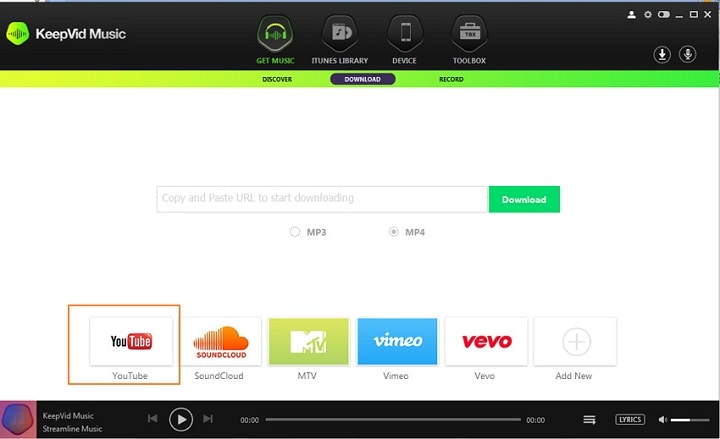
5. Απλώς αναζητήστε το τραγούδι που θέλετε να κατεβάσετε από το YouTube. Μόλις φορτωθεί, επιλέξτε τη μορφή και τον επιθυμητό ρυθμό μετάδοσης bit. Κάντε κλικ στο κουμπί «Λήψη» για να το αποθηκεύσετε.
6. Τώρα, συνδέστε το iPhone σας στο σύστημα και αφήστε το να εντοπιστεί. Μεταβείτε στην καρτέλα iTunes Library της διεπαφής Keepvid Music για να βρείτε όλα τα τραγούδια που έχετε λάβει.
7. Επιλέξτε τα τραγούδια που θέλετε να μετακινήσετε, κάντε δεξί κλικ και μεταβείτε στην επιλογή «Προσθήκη σε». Επιλέξτε τη συσκευή προορισμού για να μεταφέρετε το επιλεγμένο περιεχόμενο.
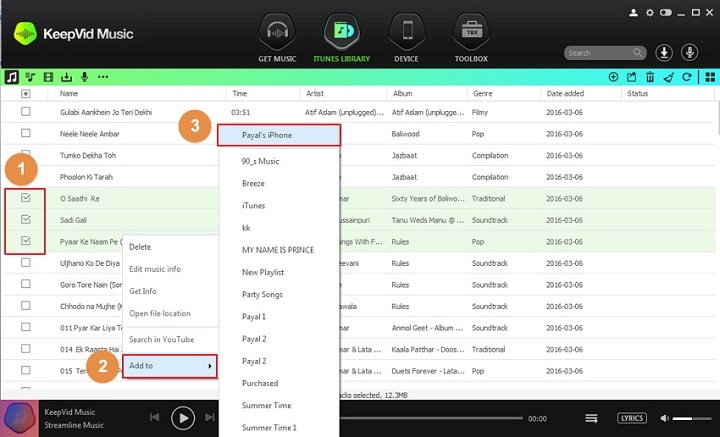
Με αυτόν τον τρόπο, μπορείτε εύκολα να μάθετε πώς να κατεβάζετε μουσική στο iPhone σας από έναν υπολογιστή.
Μέρος 2: Λήψη μουσικής στο iPhone με το iTunes
Εάν είστε εξοικειωμένοι με το iTunes, τότε μπορείτε επίσης να το χρησιμοποιήσετε για να μάθετε πώς να κατεβάζετε μουσική στο iPhone σας. Το εργαλείο έχει αναπτυχθεί από την Apple και διατίθεται δωρεάν. Το μόνο που χρειάζεται να κάνετε είναι να συνδέσετε τη συσκευή σας iOS και να τη συγχρονίσετε με τη βιβλιοθήκη iTunes. Δεδομένου ότι ο συγχρονισμός λειτουργεί και με τους δύο τρόπους, η μουσική σας iTunes θα μεταφερθεί στο iPhone σας. Μάθετε πώς να κατεβάζετε μουσική στο iPhone σας δωρεάν ακολουθώντας αυτά τα βήματα:
1. Εκκινήστε το iTunes στο σύστημά σας και συνδέστε το iPhone σας.
2. Μόλις εντοπιστεί, επιλέξτε τη συσκευή σας και μεταβείτε στην καρτέλα Μουσική.
3. Ενεργοποιήστε την επιλογή ‘Συγχρονισμός μουσικής’. Από εδώ, μπορείτε επίσης να επιλέξετε τα τραγούδια, το είδος, τις λίστες αναπαραγωγής, τα άλμπουμ κ.λπ. που θέλετε να μεταφέρετε στη συσκευή σας.
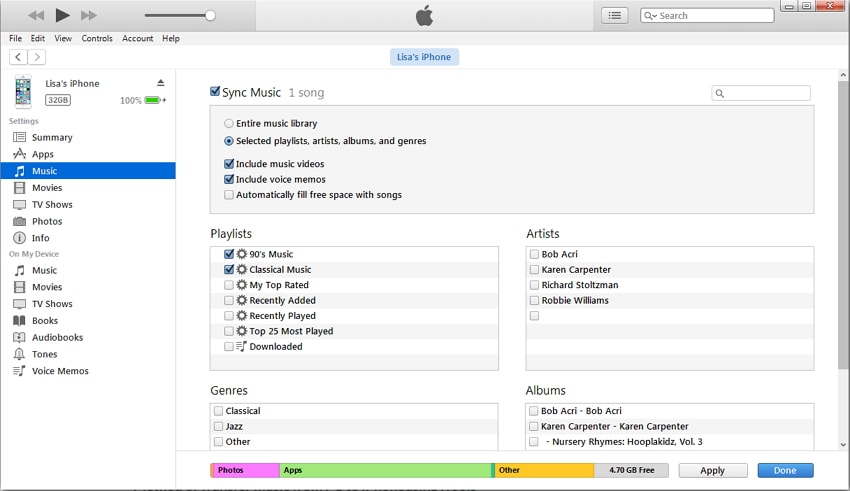
4. Απλώς κάντε την επιλογή σας και κάντε κλικ στο κουμπί «Εφαρμογή» για να μεταφέρετε μουσική στο iPhone από τη βιβλιοθήκη iTunes.
5. Εάν θέλετε να μεταφέρετε μεμονωμένα τραγούδια, μεταβείτε στην ενότητα Σύνοψη της συσκευής και ενεργοποιήστε την επιλογή ‘Μη αυτόματη διαχείριση μουσικής και βίντεο’.
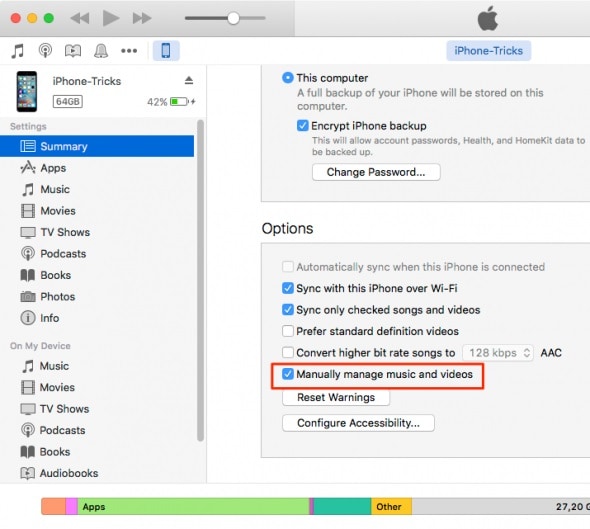
6. Τώρα, απλώς μεταβείτε στη μουσική βιβλιοθήκη σας και σύρετε και αποθέστε χειροκίνητα τα τραγούδια που θέλετε να μεταφέρετε από το iTunes στο τηλέφωνό σας.
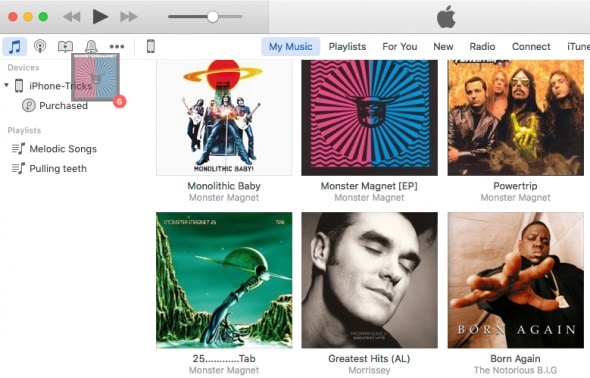
Αυτό είναι! Με αυτόν τον τρόπο, μπορείτε να μάθετε πώς να κατεβάζετε μουσική στο τηλέφωνό σας χρησιμοποιώντας το iTunes.
Μέρος 3: Λήψη μουσικής στο iPhone με το Spotify
Αυτές τις μέρες, αντί να κατεβάζουν πολλά τραγούδια, οι άνθρωποι προτιμούν να μεταδίδουν τη μουσική τους σε ροή χρησιμοποιώντας υπηρεσίες όπως το Spotify, το Pandora, το Apple Music και ούτω καθεξής. Εφόσον το Spotify μας επιτρέπει να αποθηκεύουμε τραγούδια για ακρόαση εκτός σύνδεσης, μπορούμε να τα ακούμε χωρίς να χρειάζεται να συνδεθούμε στο διαδίκτυο. Αυτό εξοικονομεί επίσης τη χρήση δεδομένων μας. Παρόλο που αυτά τα τραγούδια αποθηκεύονται εκτός σύνδεσης, έχουν προστασία DRM. Επομένως, μπορείτε να τα ακούσετε μόνο όταν έχετε ενεργή συνδρομή στο Spotify.
Για να το κάνετε αυτό, δημιουργήστε μια λίστα αναπαραγωγής με όλα τα τραγούδια που θέλετε να αποθηκεύσετε. Τώρα, πατήστε στο άλμπουμ και ενεργοποιήστε την επιλογή ‘Διαθέσιμο εκτός σύνδεσης’. Αυτό θα αποθηκεύσει ολόκληρη τη λίστα αναπαραγωγής για ακρόαση εκτός σύνδεσης στη συσκευή σας. Μπορείτε επίσης να το κάνετε αυτό για όλα τα τραγούδια του αγαπημένου σας καλλιτέχνη, οποιοδήποτε άλμπουμ και ούτω καθεξής. Αυτό θα σας επιτρέψει να μάθετε πώς να κατεβάζετε μουσική στο iPhone σας.

Μέρος 4: Λήψη και μεταφορά μουσικής στο iPhone με το DrFoneTool – Phone Manager (iOS)
Ο ευκολότερος τρόπος για να μάθετε πώς να κατεβάζετε μουσική στο iPhone σας δωρεάν είναι χρησιμοποιώντας DrFoneTool – Διαχείριση τηλεφώνου (iOS). Είναι ένα πλήρες Διαχειριστής iPhone που θα σας επιτρέψει να μετακινήσετε εύκολα τα δεδομένα σας μεταξύ του iPhone και του υπολογιστή σας. Μπορείτε να διαχειριστείτε τις φωτογραφίες, τα βίντεο, τις επαφές, τη μουσική, τα μηνύματα και πολλά άλλα χρησιμοποιώντας το DrFoneTool – Phone Manager (iOS). Είναι επίσης ένα Εξερεύνηση αρχείων iPhone εργαλείο και σίγουρα θα σας επιτρέψει να έχετε τον πλήρη έλεγχο του περιεχομένου της συσκευής σας. Η χρήση του DrFoneTool – Phone Manager (iOS) είναι εξαιρετικά απλή, καθώς έχει μια διαισθητική διεπαφή. Μπορείτε εύκολα να επεξεργαστείτε, να μετακινήσετε και να διαχειριστείτε τα δεδομένα σας χωρίς να χρησιμοποιήσετε το iTunes. Για να μάθετε πώς να κατεβάζετε μουσική στο iPhone σας από τον υπολογιστή σας, ακολουθήστε αυτά τα βήματα:

DrFoneTool – Διαχείριση τηλεφώνου (iOS)
Λήψη mp3 σε iPhone/iPad/iPod χωρίς iTunes
- .
- Δημιουργήστε αντίγραφα ασφαλείας των δεδομένων σας στο iPhone/iPod/iPad σε έναν υπολογιστή και επαναφέρετέ τα εύκολα.
- Λήψη δεδομένων, συμπεριλαμβανομένων σημειώσεων, μουσικής, φωτογραφιών, βίντεο, επαφών και άλλων στο iPhone.
- Γρήγορη ταχύτητα, υψηλή συμβατότητα, καθόλου απώλεια δεδομένων.
- Χωρίς iTunes, εύκολο στη χρήση σε υπολογιστή.
1. Κάντε λήψη του DrFoneTool – Phone Manager (iOS) στο σύστημα Mac ή Windows σας. Μπορείτε να χρησιμοποιήσετε τη δωρεάν δοκιμή σας ή να την αγοράσετε στον ιστότοπο.
2. Συνδέστε το iPhone σας στο σύστημα και ξεκινήστε την εφαρμογή. Μεταβείτε στην περιοχή ‘Διαχείριση τηλεφώνου’ από την αρχική σελίδα.

3. Συνδέστε το iPhone σας στο σύστημα και ξεκινήστε την εφαρμογή. Μεταβείτε στην περιοχή ‘Μεταφορά’ από την αρχική σελίδα.

4. Μεταβείτε στην καρτέλα «Μουσική» στη γραμμή πλοήγησης αντί να επιλέξετε οποιαδήποτε συντόμευση.

5. Μια καλή λίστα όλων των μουσικών δίσκων που είναι αποθηκευμένα στο τηλέφωνό σας είναι διαθέσιμη εδώ. Μπορείτε να ανταλλάξετε τραγούδια, ηχητικά βιβλία, podcast κ.λπ. από τον αριστερό πίνακα.
6. Κάντε κλικ στο εικονίδιο εισαγωγής στη γραμμή εργαλείων για να προσθέσετε μουσική από το σύστημα στη συσκευή σας. Μπορείτε να προσθέσετε αρχεία ή να προσθέσετε έναν πλήρη κατάλογο.

7. Θα ανοίξει ένα αναδυόμενο παράθυρο του προγράμματος περιήγησης όταν κάνετε την κατάλληλη επιλογή. Απλώς επιλέξτε τα αρχεία που θέλετε (ή το φάκελο) και φορτώστε τα στο iPhone σας.

Όπως μπορείτε να δείτε, το DrFoneTool – Phone Manager (iOS) παρέχει μια απρόσκοπτη και γρήγορη λύση για τον τρόπο λήψης μουσικής στο iPhone σας από έναν υπολογιστή. Χωρίς να έχετε καμία προηγούμενη τεχνική γνώση, μπορείτε να χρησιμοποιήσετε αυτό το εργαλείο στο μέγιστο των δυνατοτήτων του. Είναι ένας από τους πιο ασφαλείς και εξαιρετικά αποτελεσματικούς διαχειριστές συσκευών που υπάρχουν, το οποίο είναι εξαιρετικά εύκολο στη χρήση. Συνεχίστε και κατεβάστε το στο σύστημα Mac ή Windows και διδάξτε και σε άλλους πώς να κατεβάζουν μουσική στο iPhone σας.
πρόσφατα άρθρα

